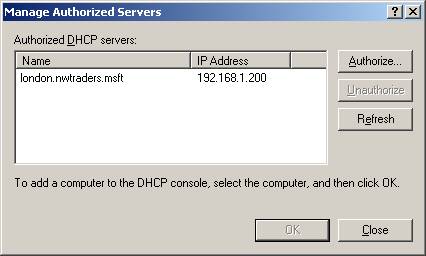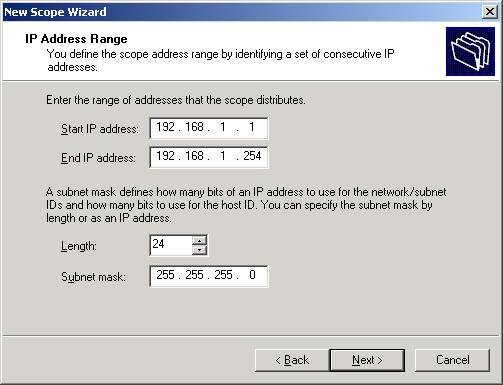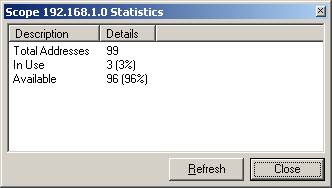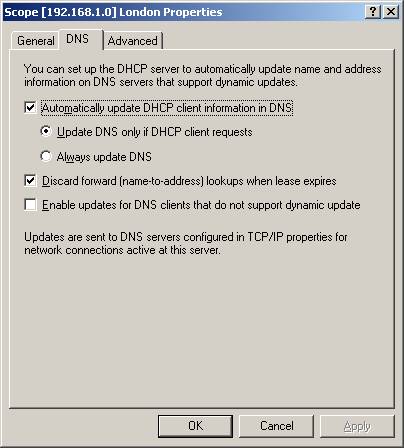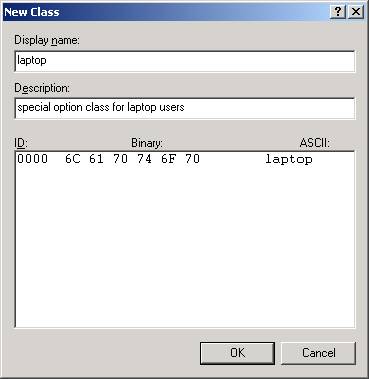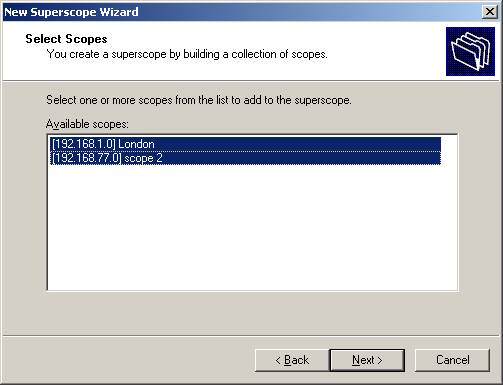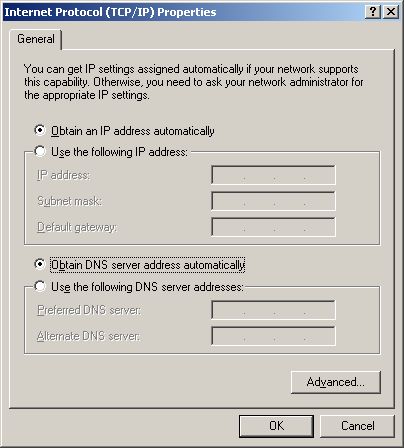|
|
|
от Dan DiNicolo |
|
|
Добро пожаловать в 20 статью моей серии. Статья этой недели посвящена Dynamic Host Configuration Protocol (протоколу динамической конфигурации узла) в Windows 2000. Мы рассмотрим его интеграцию в Active Directory, а также создание scopes (областей), Superscopes (суперобластей), multicast scopes (многоадресных областей), их настройки, конфигурирование клиента DHCP и многое другое. Это первая статья, посвященная материалам экзамена 70-216. В статью включены следующие темы:
Обзор службы DHCP Как минимум, вы должны четко себе представлять основную цель DHCP – обеспечение клиентских систем IP-адресами. Главная причина существования DHCP, как службы, является то, что она существенно упрощает распределение IP-адресов клиентам. При ручном выполнении этой задачи приходиться затрачивать нерационально много времени, не удается избежать ошибок и дублирования. И хотя DHCP является базовой службой Windows 2000, в ней появилось большое количество новых функциональных возможностей, отличающих ее от версии, существующей в Windows NT 4. С этими различиями мы и познакомимся. Некоторые из них, правда, не являются такими уж новыми – например, DHCP поддерживает возможность создание Суперобластей с версии NT 4 SP2. Однако, наверняка, многие из вас не имеют опыта работы с Суперобластями, поэтому имеет смысл рассмотреть их в этой статье тоже. В целом, надеюсь, вы будете впечатлены новыми возможностями службы DHCP в Windows 2000, а также углубите свои познания DHCP, полученные в ходе изучения Windows NT. DHCP и Active Directory Первое, что вы должны знать о службе DHCP в Windows 2000 – это то, что если ваш сервер DHCP является частью домена Windows 2000, он в обязательном порядке должен быть авторизован в Active Directory. Если сервер DHCP не авторизован, он не будет распределять IP-адреса клиентам. Необходимость «регистрации» серверов DHCP основывается на том факте, что могут существовать нежелательные сервера DHCP, вносящие хаос в работу сети. Иногда это делается умышленно, но чаще неопытные администраторы устанавливают службу, не понимая, что любой сервер DHCP будет обслуживать запросы на адрес от клиентов, которые он получает. Windows 2000 пытается разрешить эту проблему введение требования обязательной авторизации серверов DHCP, что разрешает проблему «враждебных» серверов DHCP. И хотя это звучит замечательно, выигрыш от этого требования гораздо скромнее. В то время как ваши Windows 2000 серверы DHCP регистрируются в сети, Windows NT серверы (и любые другие) продолжают раздавать IP-адреса без всякой авторизации. Сам по себе процесс авторизации очень прост. Для его выполнения используется консоль DHCP, вы просто щелкаете правой клавишей мыши на сервере DHCP, выбираете опцию Manage Authorized Servers (Управление авторизованными серверами) и авторизуете сервер добавлением его имени или IP-адреса, как показано на рисунке, расположенном ниже. Прошу заметить, что только члены группы Администраторы предприятия могут выполнять эту задачу (эта возможность может быть также делегирована, если потребуется).
Когда служба сервер DHCP пытается стартовать (что случается автоматически в ходе перезагрузки) она посылает сообщение DHCPINFORM в Active Directory, для того, чтобы определить состояние авторизации. Если она авторизована, служба стартует корректно. Если нет, служба не запускается. Сервер DHCP запрашивает Active Directory периодически (каждые 5 минут по умолчанию) для подтверждения того, что его статус авторизации не изменился. Настройка областей DHCP Безусловно, наиболее частая задача, которую вы выполняете при настройке сервера DHCP, это создание и управление областями. Область создается для целей распределения IP-адресов и масок подсети (как минимум), а, кроме того, обычно еще и адресов шлюза, серверов DNS и WINS. Сервер DHCP обычно снабжается несколькими областями, в зависимости от количества различных подсетей, содержащих адреса, выделяемые клиентам. Каждая из этих областей настраивается независимо и может быть включена или отключена по отдельности. В Windows 2000 процесс создания областей упрощен введением специального мастера (New Scope Wizard). Этот инструмент проводит вас через весь процесс создания области. Сюда включается:
Заметьте, что по умолчанию, ваша область DHCP не активизирована до тех пор, пока вы не сделаете этого (правым щелчком мыши и выбором опции Activate (активизировать)). Помните, что запрос к серверу DHCP посылается клиентом широковещательно и, как следствие, не может выйти за пределы локальной подсети, пока вы не настроите ваш маршрутизатор в качестве транслятора ВООТР. Если вы используете службу Windows 2000 RRAS (routing and remote access server), вы также можете установить так называемый DHCP Relay Agent (агент ретрансляции) для передачи широковещательных сообщений DHCP на сервер DHCP, расположенный в других подсетях. Если у вас нет агента ретрансляции DHCP (или чего-то подобного) на вашей подсети, вам потребуется настроить как минимум один сервер DHCP на подсеть для обслуживания запросов клиентов. Несколько дополнительных замечаний об областях, о которых вы должны знать:
Как отмечалось раньше в статье, посвященной службе DNS, сервер Windows 2000 DHCP может быть настроен для выполнения регистрации клиентов в службе DNS. Это особенно полезно в ситуациях, когда клиентские системы не могут самостоятельно осуществлять автоматическую регистрацию в DNS. Эта возможность настраивается для каждой области отдельно на вкладке DNS в свойствах области, как показано ниже:
Другая новая черта Windows 2000 DHCP – это возможность предоставлять пользователю право управления сервером DHCP, сделав его членом группы Администраторы DHCP. Это позволит пользователю контролировать все свойства DHCP, такие как создание областей, резервирование клиентов и так далее (однако, он не сможет авторизовать сервер). Для того чтобы предоставить пользователям возможность просматривать информацию, предоставляемую сервером DHCP, существует группа, называемая Пользователи DHCP – члены этой группы имеют доступ только Read-only к информации DHCP. Настройка опций Важной частью настройки вашего сервера DHCP является настройка опций, которые предоставляются клиентам вместе с IP-адресом и маской подсети по их запросу. Хотя существует очень много опций, определенных в оригинальной спецификации DHCP, на практике вы используете только несколько из них. Наиболее популярные из них описаны ниже: 003 – Router (маршрутизатор) – эта опция определяет адрес (адреса) маршрутизатора по умолчанию, назначенного клиенту в порядке предпочтения. 006 – DNS Servers – эта опция определяет IP-адреса серверов DNS, которые клиенты будут использовать для разрешения имен, опять же в порядке предпочтения. 015 – DNS Domain Name (имя домена)– эта опция определяет имя домена, которое клиенты должны использовать, когда разрешают имена узлов, используя DNS. 044 – WINS / NBNS Servers – эта опция определяет IP-адреса серверов WINS, используемых для разрешения имен Netbios. 046 – WINS / NBT Node Type (тип узлов)– эта опция определяет тип узлов, который контролирует порядок, в котором клиент пытается разрешить имена Netbios в IP-адрес. Обычно установлено значение 0x8 (h-node or hybrid (h-тип или гибридный тип)), при котором используется сервер WINS. Последний тип опций, который может быть определен, это то, что называется опцией Класс пользователя. Класс пользователя может быть создан и определен. Например, вы можете создать класс пользователя, называемый “laptop” и определить его в DHCP, как показано ниже:
Для чего необходимо создавать новые классы? Это просто. После того, как определен новый класс, вы можете предоставить специальные опции для всех клиентов, входящих в данный класс. Например, вы можете решить, что все системы, которые входят в класс, имеющий ID (идентификатор) “laptop”, будут иметь опцию, освобождающую их IP-адрес, после выключения системы. Но как же установить ID класса на конкретном клиенте? Для этого используется команда ipconfig /setclassid, запускаемая на клиенте. Ее синтаксис следующий: Ipconfig /setclassid * laptop Эта команда устанавливает ID класса “laptop” на всех сетевых картах клиента. После этого, когда система запросит IP-адрес, она получит вместе с ним все опции, установленные для класса пользователей “laptop”. Если команда используется без слова “laptop” – она удалит ID класса из системы. Для того чтобы познакомиться с тем, как различные опции предоставляются клиенту, вам необходимо понять различные пути, по которым они распределяются. Уровни, на которых опции могут распределяться – это уровни Сервера, Области и Клиента. Опции, настроенные на уровне Сервера, применимы ко всем областям этого сервера. Это наиболее простой способ распределения общих опций, таких как адреса серверов DNS. Опции, настроенные на уровне Области применимы только для этой области. И в заключение, опции, настроенные на уровне резервирований клиента, применимы только к данному клиенту. В случае конфликта установок, опции Сервера перекрываются опциями Области, которые в свою очередь перекрываются опциями Клиента. «Другие» области в Windows 2000 DHCP В Windows 2000 DHCP также есть возможность создавать два других типа областей, с одним из которых вы уже достаточно знакомы, а вот другой может быть новым для вас. Суперобласти впервые были введены в Windows NT 4 SP2. Обычно суперобласть используется в случае, если вам не хватает IP-адресов, допустимых для вашей подсети. Например, сеть может быть разбита на подсети так, что позволит предоставить только 254 адреса узлов на подсеть, а ваша потребность в адресах превышает это число. Поэтому требуются дополнительные адреса. Одно из решений – перестроить вашу схему выделения адресов через изменение значения маски подсети, что сделает подсети крупнее. Однако это достаточно непрактично в больших подсетях и также может быть невыполнимо из-за существующих в вашей сети соглашений. Для этих целей более подходит объединение двух (или более) областей и создание на их основе логической Суперобласти. Это позволяет распределять IP-адреса из обеих областей для одной подсети. Конечно, это напрямую связано с возможностями соединения, так как вторая область имеет адреса, не являющимися локальными для первой подсети. По этой причине вам необходимо иметь уверенность, что для важнейших систем в подсети (таких как шлюзы или сервера, например) предоставлены дополнительные IP-адреса, для облегчения необходимого взаимодействия. Для создания Суперобласти щелкните правой клавишей мыши на сервере DHCP в оснастке DHCP и выберите опцию “New Superscope” (новая суперобласть). Запущенный мастер позволит вам легко объединить любое число существующих областей в Суперобласть, как показано на рисунке, расположенном ниже:
Второй тип областей в Windows 2000 DHCP – это такие, которые принято называть многоадресные области. Многоадресные области предоставляют адреса для многоадресных приложений, выполняемых в вашей подсети. Для тех, кто не уверен, что такое многоадресность сообщаю, что это – тип передачи данных, при котором данные посылаются одним узлом, но принимаются многими системами, «слушающими» один специальный IP-адрес. Этот адрес должен входить в диапазон адресов класса D, что означает, что его первый октет будет в диапазоне 224-239, диапазоне, не разрешенном для обычных адресов узлов. Многоадресность обычно используют в связи с «поточным» типом приложений, таким как пересылка видео или аудио по сети. Выигрыш от использования многоадресности в том, что только один поток передается от источника, а получают его многие системы – это намного более эффективный метод использования полосы пропускания сети, чем пересылка нескольких потоков одновременно. Многоадресные области часто упоминаются как области MADCAP – Multicast Address Client Allocation Protocol. Заметьте, что для получения адресов из области MADCAP, приложение клиента (такое как NetMeeting) должны поддерживать MADCAP API. Перемещение базы данных DHCP Вы должны быть осведомлены, как выполнить резервное копирование базы данных DHCP на одной машине и провести резервное копирование на другой. База данных хранится на сервере DHCP в папке %systemroot%\system32\dhcp. Для проведения резервного копирования необходимо сначала остановить службу DHCP и затем скопировать директорию DHCP в нужное вам местоположение. Однако также необходимо произвести резервное копирование следующего ключа реестра в текстовый файл: HKEY_LOCAL_MACHINE\SYSTEM\CurrentControlSet\Services\DHCPServer Для восстановления просто остановите службу DHCP и замените текущую директорию DHCP на ту копию, которую вы сохранили предварительно, а также восстановите файл улея реестра, используя текстовый файл. Настройка клиента DHCP Настройка клиентских систем для DHCP не сильно отличается от той, которую вы выполняли в Windows NT. В окне Network and Dial-up Connections выберите соответствующий сетевой адаптер и откройте свойства Internet Protocol (TCP/IP), как показано на рисунке, расположенном ниже:
Приятная особенность Windows 2000 – это то, что изменение адреса клиента со статического на выделяемый службой DHCP и обратно теперь осуществляется без перезагрузки. Как и в Windows NT 4 вы можете использовать утилиту командной строки ipconfig для просмотра, обновления и освобождения IP-адресов. Однако вы также можете заметить, что ipconfig стала более функциональной, чем в NT 4, и теперь позволяет вам перерегистрироваться в службе DNS, видеть и очищать ваш кэш запросов DNS, а также устанавливать и показывать ID класса пользователя, как было описано ранее. Переключатели, доступные в команде ipconfig, следующие:
Вот и весь материал этой недели. На следующей мы продолжим рассмотрение сетевых служб. Как всегда я жду ваших вопросов и комментариев. Присылайте технические вопросы на мою доску объявлений. До следующей недели, всего хорошего.
Дэн |